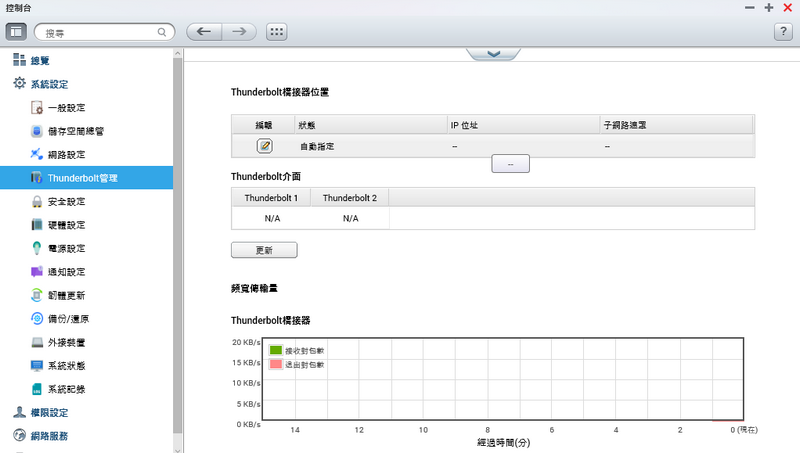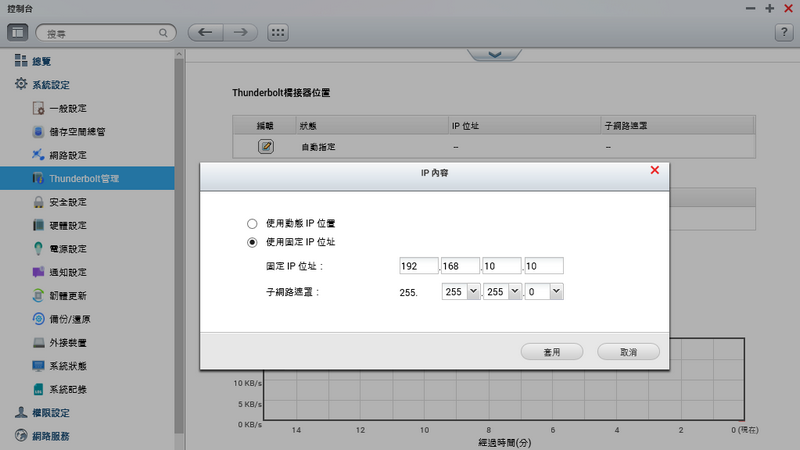如何使用 QNAP Thunderbolt NAS 与 Windows 替 Adobe Premiere® Pro 创建高速影像编辑环境?
1. 挑战与解决方案
对于需要不断发送大量图像文件案的工作室来说,有限的文件传输速度是不可避免的挑战。当需要使大量存储空间及高速传输网络来存储/编辑高质量的影音文件(如4K图像文件案 )时,您可利用QNAP Thunderbolt NAS以:
- 创建一个可以直接由工作站访问的网络驱动器。
- 以20Gbps的高速网络传输速度存储您的文件。
- 在影音编辑软件中直接访问/编辑您位于Thunderbolt NAS上的文件。
- 上述方案均与主流的影音编辑软件(如Adobe Premiere® Pro、Apple Final Cut Pro®以及Cyberlink Power Director® 等)兼容。
* 本文中所使用之各项媒体素材皆取自网络,其所有权归其原创者及所属公司所有。
2. 介绍
2.1. 甚么是QNAP Thunderbolt NAS?
QNAP Thunderbolt NAS配备有Intel Thunderbolt 2接口,且可使用Thunderbolt传输线路(高达20Gbps传输速率)。兼具DAS高传输速度及NAS高应用性的优势,QNAP Thunderbolt NAS对需要推播4K UHD等高质量文件的影音创作人来说将是一个兼具弹性与效率的网络存储解决方案。

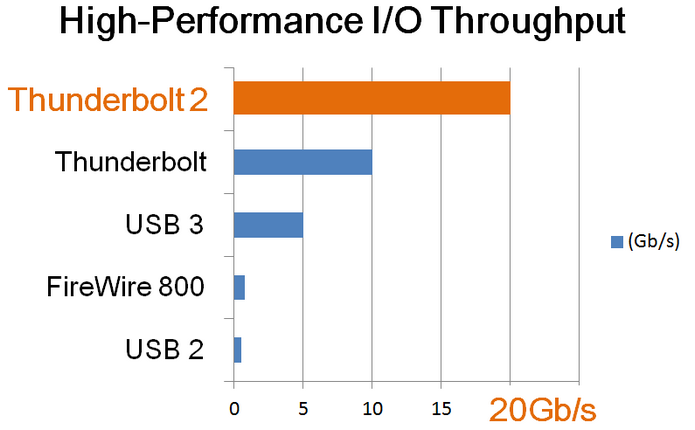
*实际传输速率可能因为网络环境不同而有差异。
3. 创建步骤
3.1. 将Thunderbolt NAS连至Windows PC
若是NAS已经通过Thunderbolt传输线连接到PC,您可以直接在文件总管内的[网络]找到Thunderbolt NAS。
*若这是您先一步次使用 Thunderbolt NAS,您可以在连接PC后,利用浏览器前往 https://start.qnap.com/来进行NAS初始化。
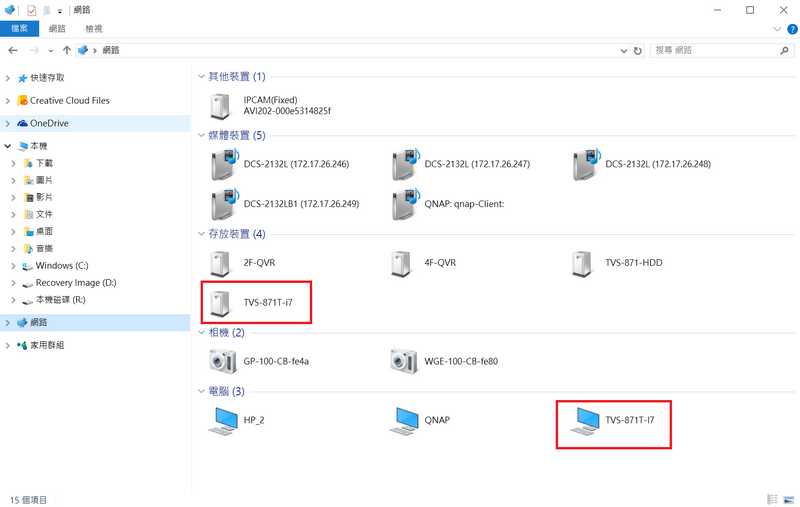
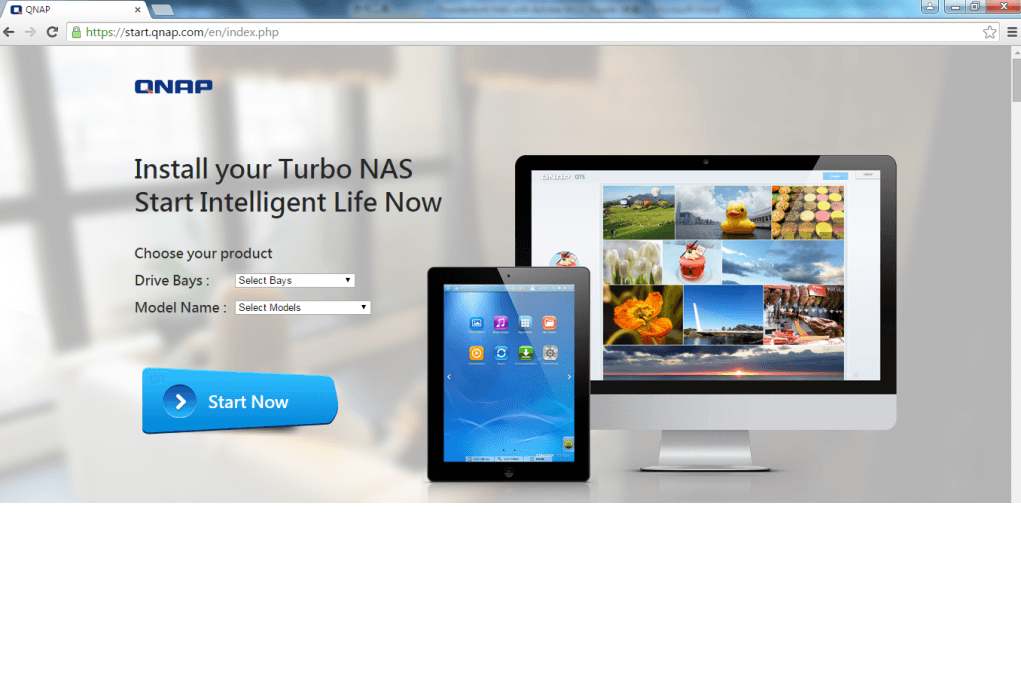
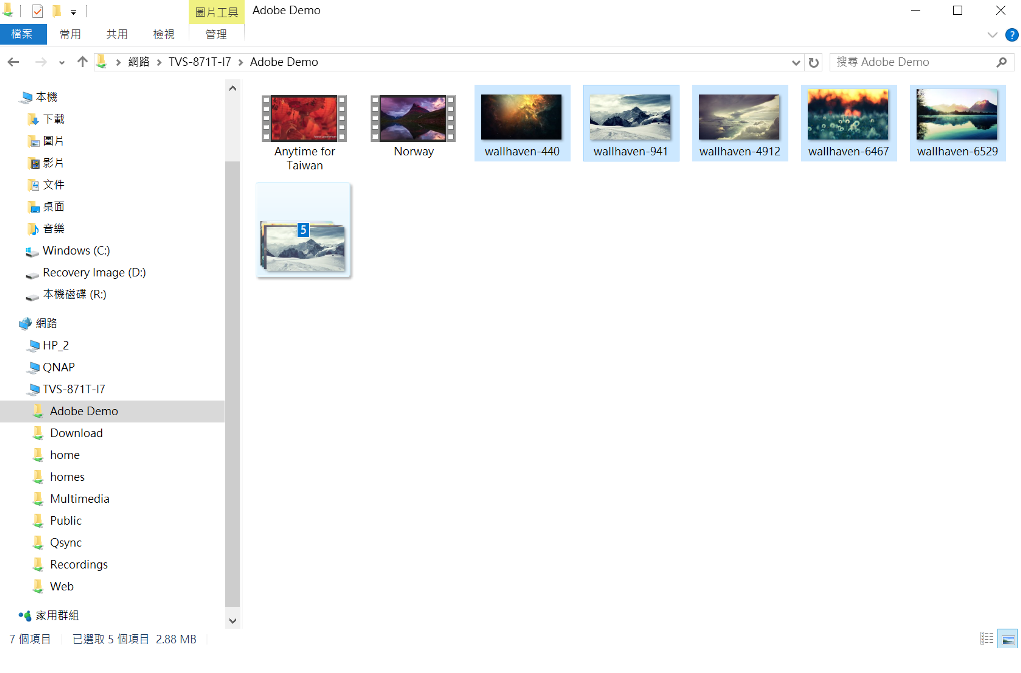
3.2. 创建共享文件夹来访问文件
在双击[网络]>[存储设备]中的Thunderbolt NAS后,系统将会打开浏览器以供您登录Thunderbolt NAS的QTS。在控制台中,选择[权限设置]>[共享文件夹]>[创建]>[创建共享文件夹]来创建新的文件夹。
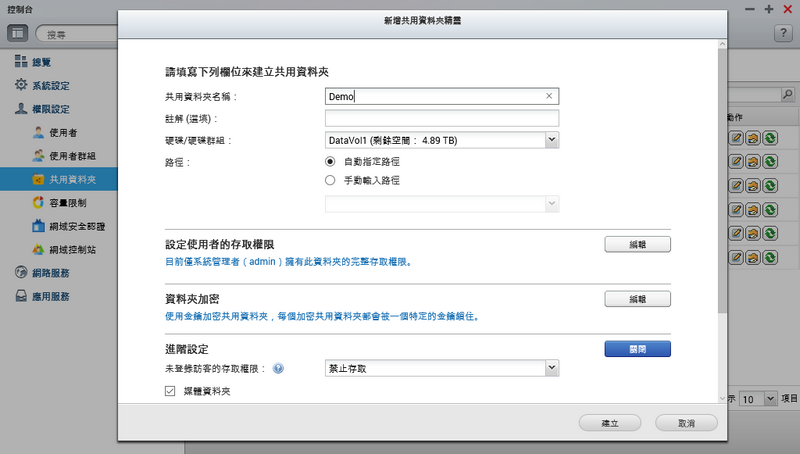
3.3. 在PC中设置Thunderbolt NAS网络驱动器
若您所使用的影音编辑软件不支持在[网络]中浏览或导入文件,您可以使用PC中的网络驱动器功能来连接Thunderbolt NAS中的共享文件夹。
欲进行此操作,请在文件总管中点击[网络],并且在[计算机]中找到您的Thunderbolt NAS。点开NAS后,选择您欲连接的共享文件夹,并且按鼠标右键选择[连接网络驱动器机],在输入密码并完成所有必要设置后,点击[完成]。您便可以看到一个经您命名的网络驱动器已经出现在您的计算机中,您就可以进行各种访问操作。
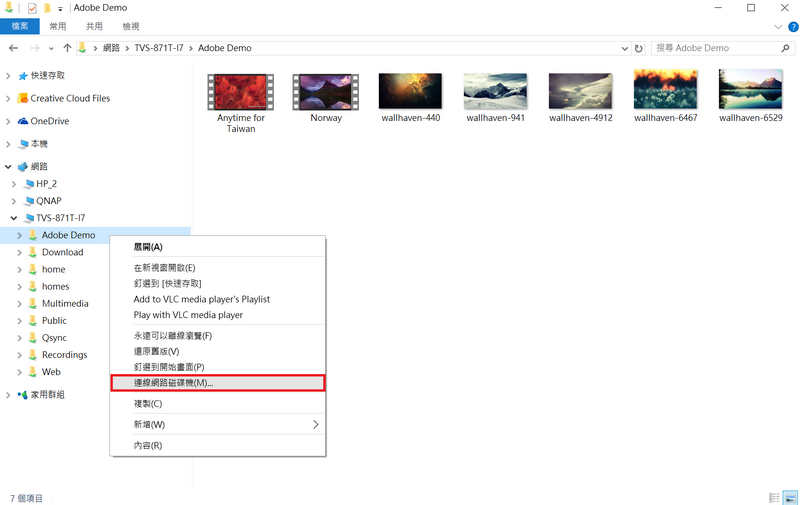
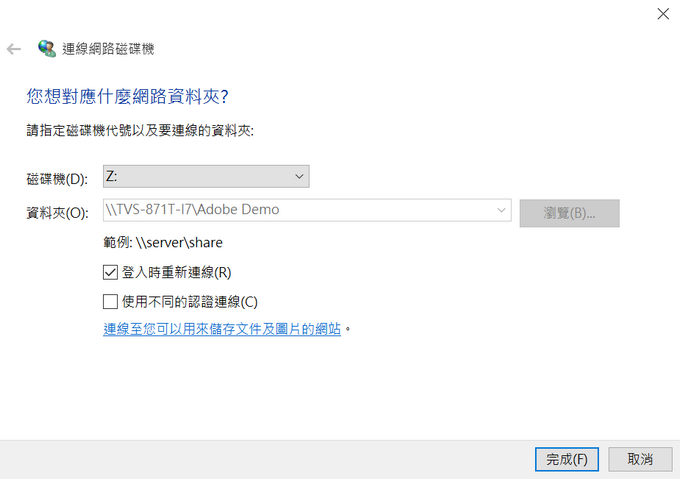
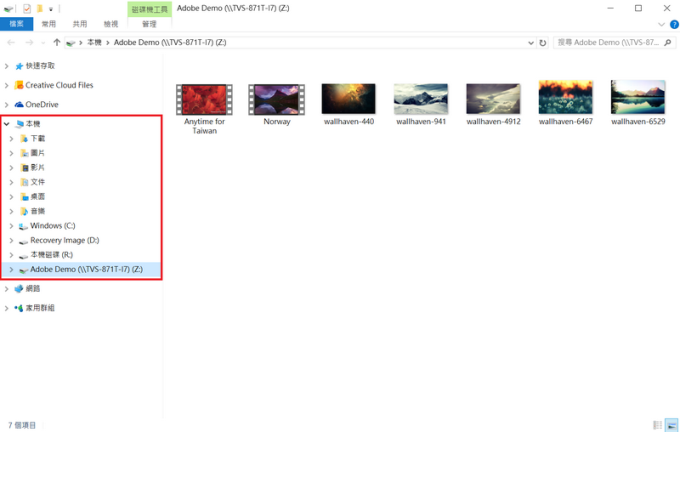
4. 在Adobe Premiere®编辑软件中使用Thunderbolt NAS
4.1. 利用Adobe Premiere®在Thunderbolt NAS内创建新项目
在使用Adobe Premiere® Pro来开启新的影片编辑项目时,您可以选择将此新项目创建于Thunderbolt NAS的网络驱动器之中。
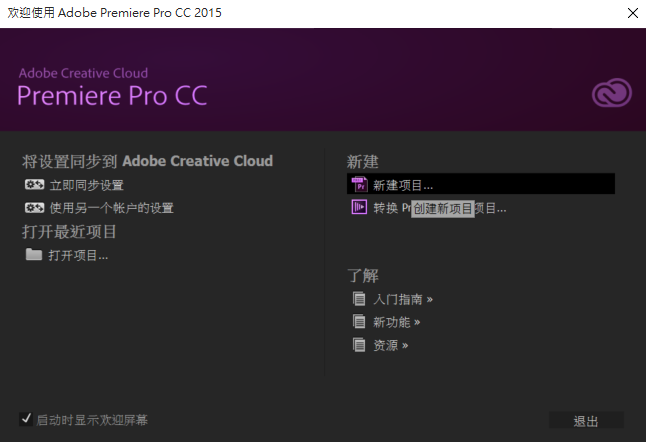
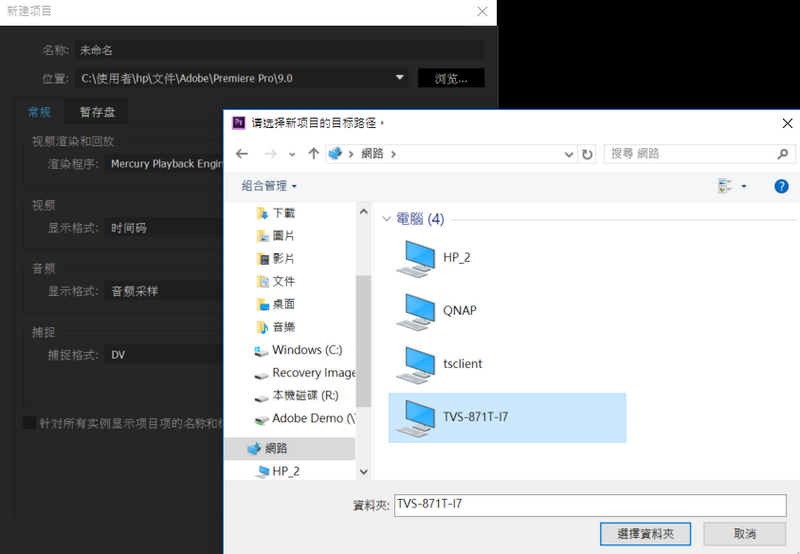
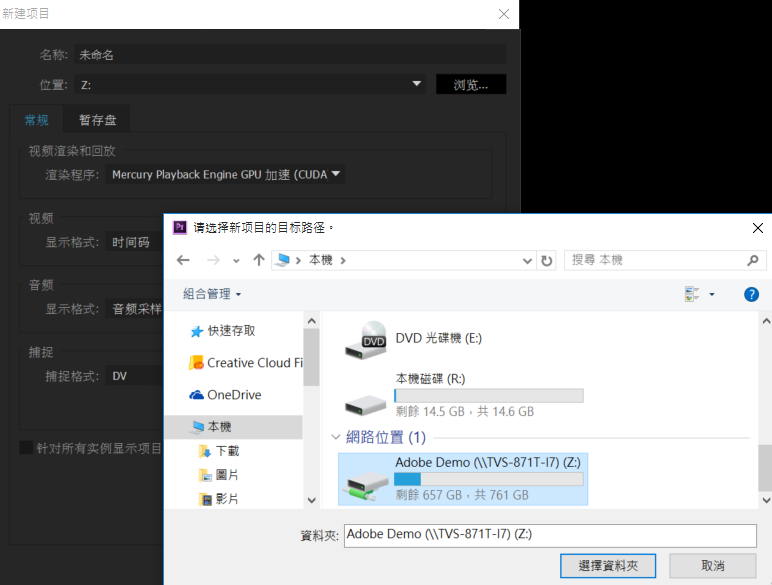
4.2. 从Thunderbolt NAS中导入您的影音文件
您可以直接从Thunderbolt NAS中导入文件并进行编辑,而不需要将文件先从存储设备中下载到PC后再进行编辑。欲这么做,请选择[导入]或是[媒体浏览器]功能,并找到您在Thunderbolt NAS中的文件即可。通过Thunderbolt 2高达20Gbps的传输速度,这些直接从Thunderbolt NAS导入的影音文件在Adobe Premiere® Pro中将会立即出现,即便是您同时编辑多个文件亦然。
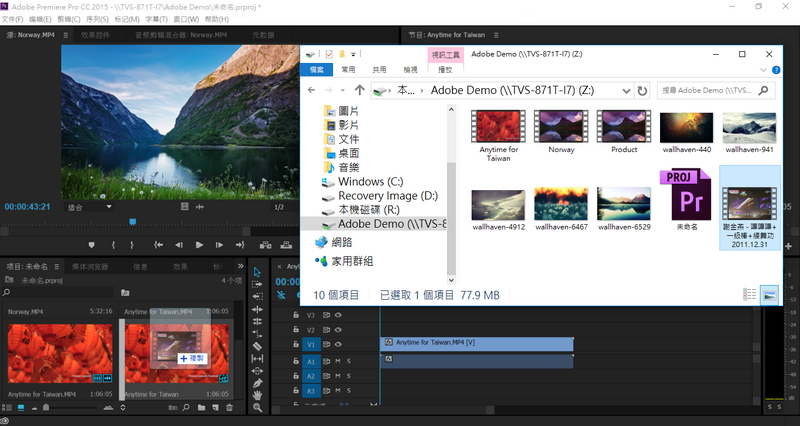
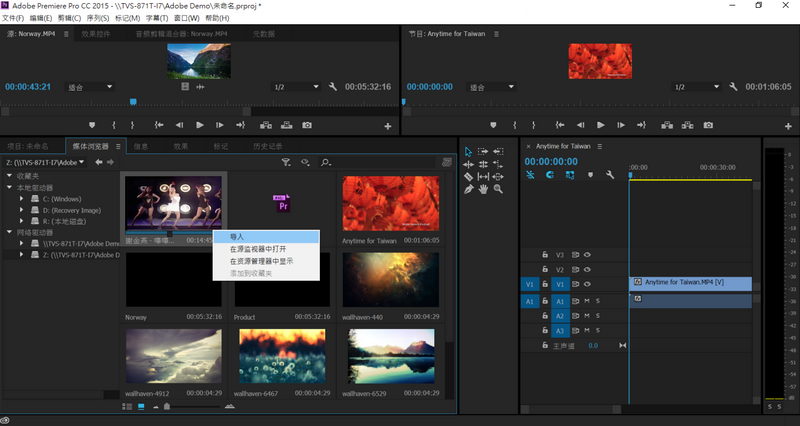
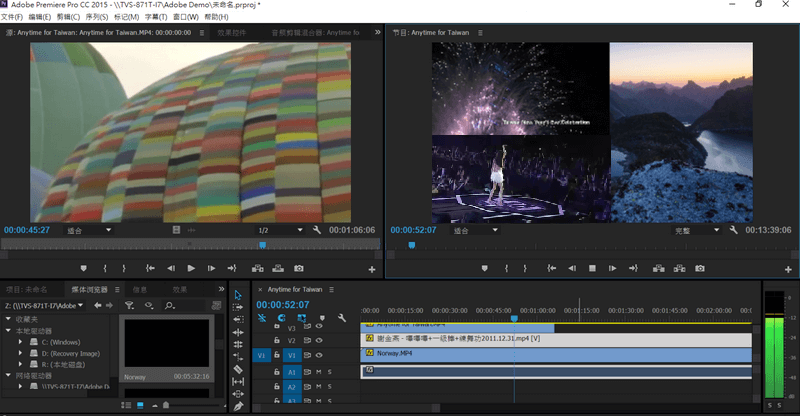
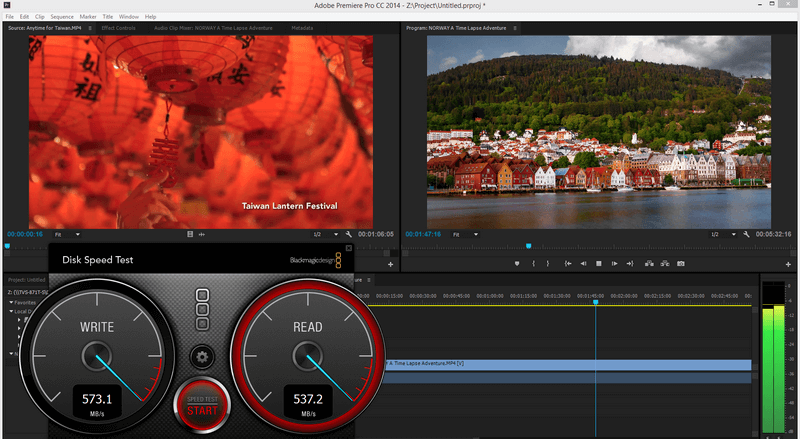
4.3. 将您的作品导出到Thunderbolt NAS上
当您顺利完成影像剪辑工作并准备输出作品时,您同样可以选择Thunderbolt NAS网络驱动器来做为输出的目的地,并且使用各种QTS功能来快速的将您的作品分享给同事或朋友。
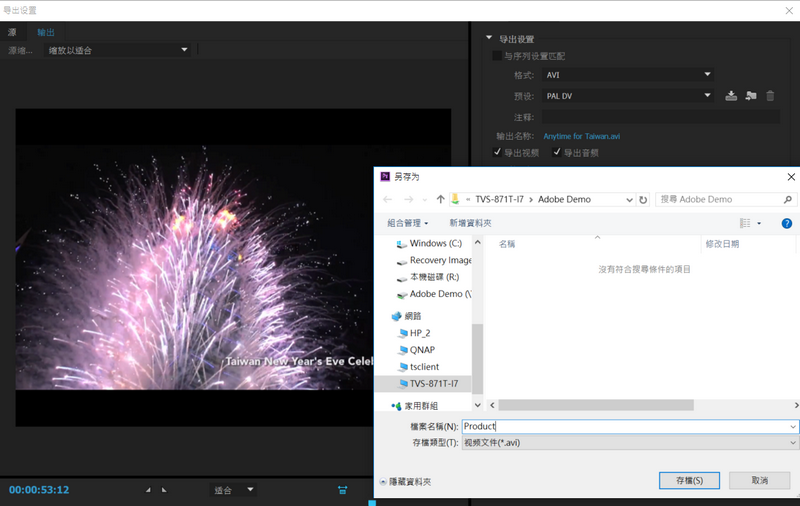
在将您的作品输出到Thunderbolt NAS后,其他设备也可轻易地访问您的作品。通过Thunderbolt NAS同时具备Thunderbolt 和 Ethernet接口的特性,只要其他的用户同样在各自的设备上设置Thunderbolt NAS网络驱动器,他/她们便可在同一时间使用上述的作法连接/访问您所输出的成果。而若是有需要,您也可以在QTS的权限管理中设置该共享文件夹的权限及高级权限。
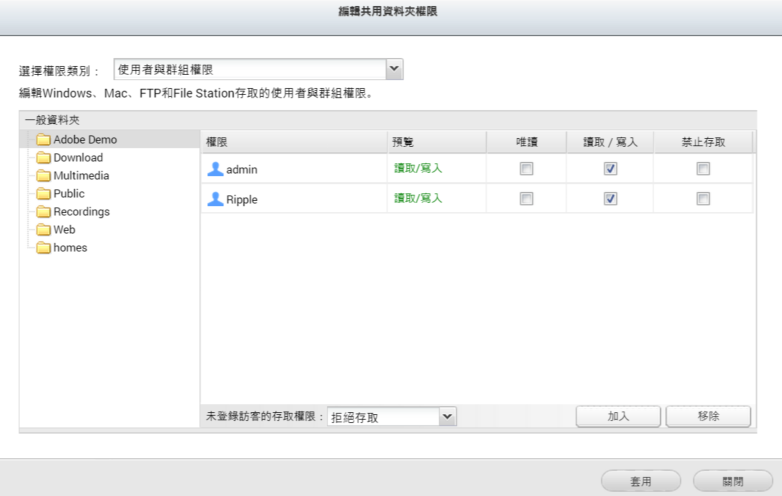
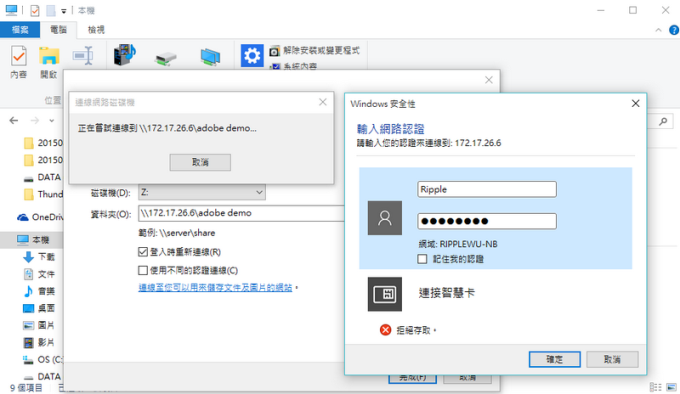
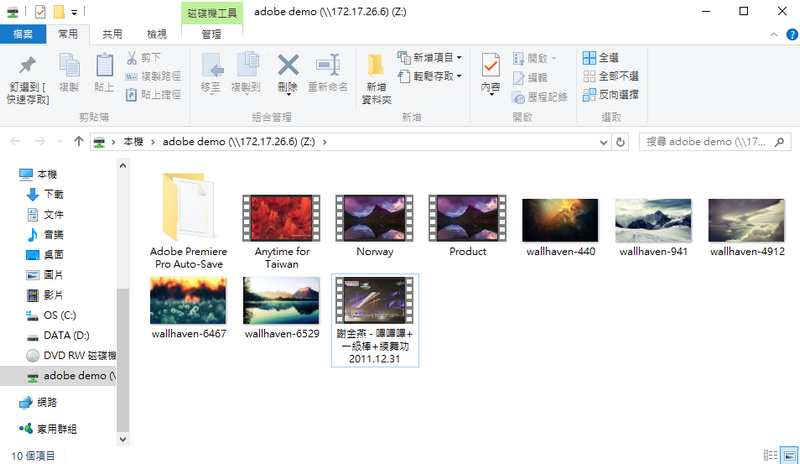
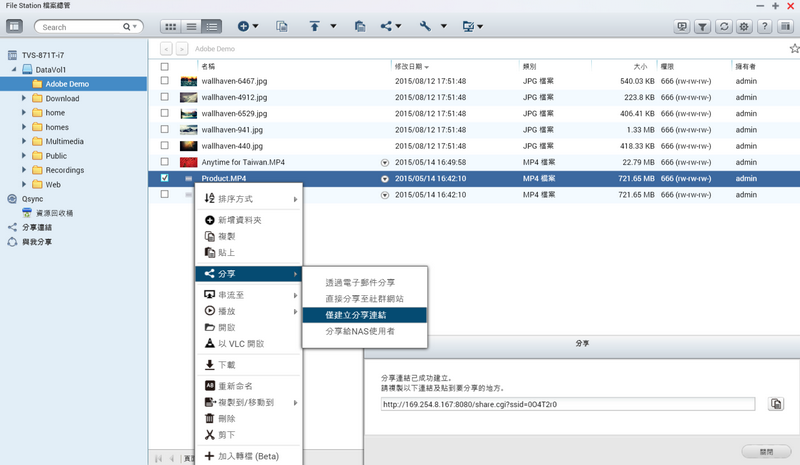
5. 管理Thunderbolt NAS网络
5.1. 确保您使用的是Thunderbolt接口
若是您的PC同时使用Thunderbolt及Ethernet连至Thunderbolt NAS,Windows有可能会使用Ethernet接口(而非Thunderbolt接口)来传输需要快速传输的文件。为了避免此问题并有效使用Thunderbolt技术所提供的高速传输性能,您可以通过Thunderbolt IP地址指定您的PC通过Thunderbolt来进行连接。
5.2. 找到您的Thunderbolt NAS
而若是您的PC在连接到Thunderbolt NAS后,未能正确的显示于[网络]之中,您同样可以通过Thunderbolt IP地址来找到Thunderbolt NAS。欲进行此操作,请先确认您的计算机与Thunderbolt NAS已经完成连接。随后,在Thunderbolt NAS的LED屏幕上点击[Select]按钮来查看Thunderbolt NAS的Thunderbolt IP 地址。
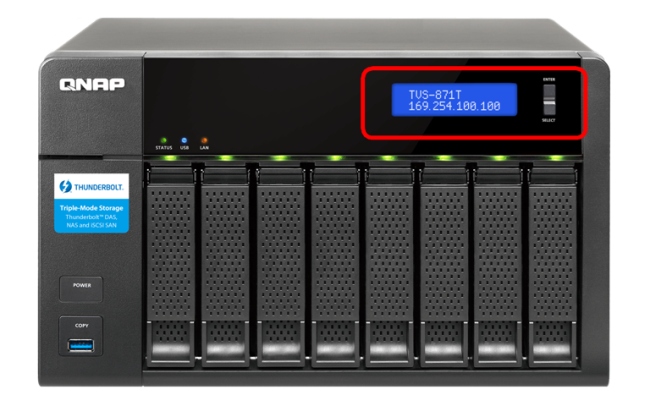
5.3. 使用Thunderbolt IP地址来连到管理接口
在获取Thunderbolt IP地址后,您将可以在浏览器或是文件总管中输入此IP来连至/访问Thunderbolt NAS上的文件。并且,若有必要,在浏览器中,您可以在IP地址后加上分号以及通讯端口来进行连接。通过使用Thunderbolt IP地址登录Thunderbolt NAS,您将可以顺利地使用Thunderbolt NAS并确保后续各种访问文件的操作都是通过Thunderbolt 接口来进行。
* 由于Thunderbolt2是较新的技术,请确认您的PC已通过Windows Update刷新到新一代版本,且相关的网络设备固件也都有进行刷新以顺利的通过Thunderbolt IP找到Thunderbolt NAS。
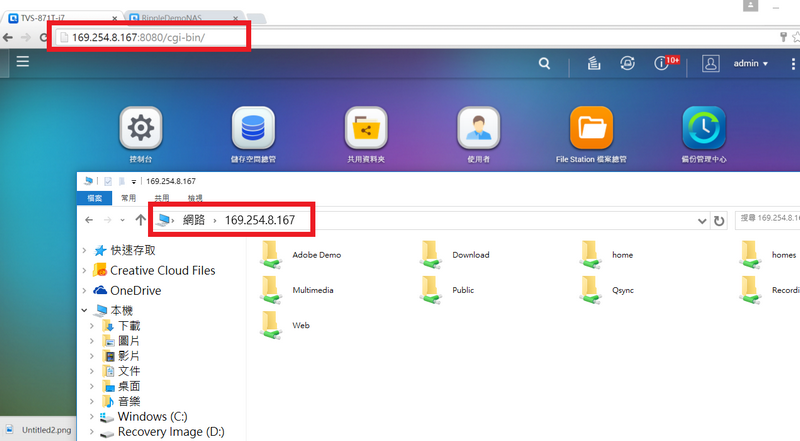
5.4. 为Thunderbolt NAS指定IP
在某些使用情境中,您可能要(或需要)为Thunderbolt NAS指定Thunderbolt IP(例如当某些编辑软件需要您通过在NAS上创建iSCSI LUN并连接到PC,才能访问Thunderbolt NAS中的文件)。要设置IP,在QTS控制台中的[Thunderbolt管理],您可点击[编辑]按钮来变更Thunderbolt NAS的Thunderbolt IP地址。